
1.打开钉钉app后,进入工作台,点击考勤打卡图标。
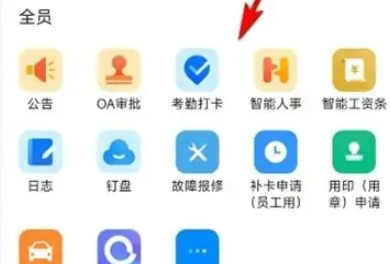
2.在考勤打卡的页面中,点击右下角的设置。
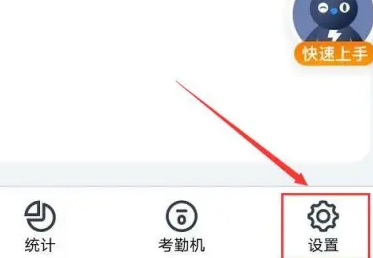
3.然后再设置的页面中,选择极速打卡。
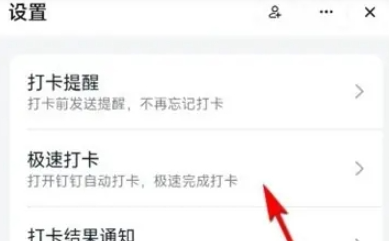
4.最后在该页面中,点击开启上班极速打卡即可。
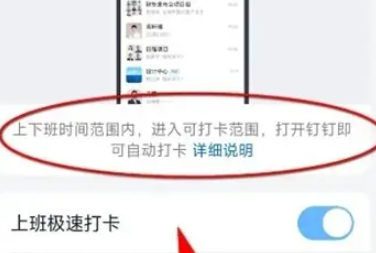
5.同样还可以在打卡设置页面,选择考勤机蓝牙打卡,即可设置自动打卡。
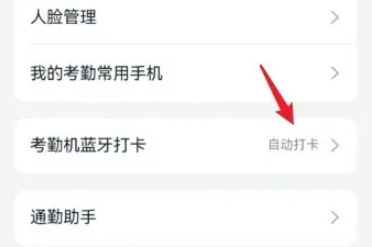
以上就是小编介绍的钉钉怎么设置自动打卡,钉钉设置自动打卡操作流程的全部教程了,觉得有用的话就来下载吧!
推荐下载:钉钉最新版是一款非常实用的企业沟通交流软件,具有多种功能,支持免费的视频和语音通话,帮助企业内部的员工进行远程沟通和协作,还有着文件传输功能,方便员工之间进行文件共享。是企业高效沟通的理想选择,它可以帮助解决企业沟通方面的各种问题,提高企业的工作效率和协作能力。
相关内容推荐阅读:
钉钉怎么加入群组呢?钉钉加入群组操作流程!
手机钉钉直播怎么共享屏幕?钉钉直播共享屏幕设置方法!